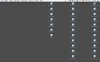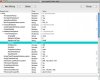A
Automag
Mitglied
Thread Starter
- Dabei seit
- 12.06.2006
- Beiträge
- 81
- Reaktionspunkte
- 0
HI!
Ich hab nen kleines Problem. Wenn ich meinen Schreibtisch, bzw. die Dateien auf ihm, neu ausrichte, werden diese mit einem viel zu großem Abstand angeordnet.
Ich hab ein Bildschirmphoto beigefügt auf dem das Problem ersichtlich wird.
Wie kann ich dieses Verhalten ändern??
Schonmal Danke für eure Antwort/en!
Ich hab nen kleines Problem. Wenn ich meinen Schreibtisch, bzw. die Dateien auf ihm, neu ausrichte, werden diese mit einem viel zu großem Abstand angeordnet.
Ich hab ein Bildschirmphoto beigefügt auf dem das Problem ersichtlich wird.
Wie kann ich dieses Verhalten ändern??
Schonmal Danke für eure Antwort/en!